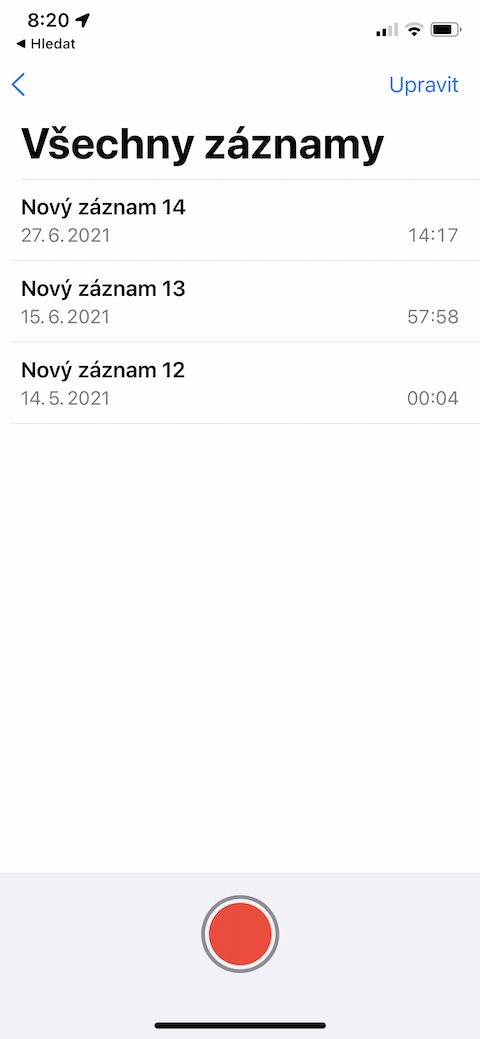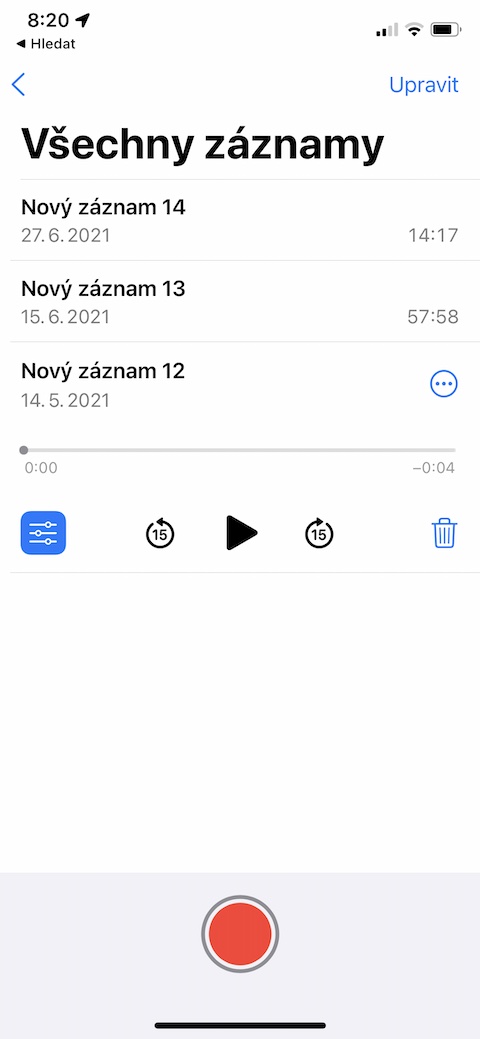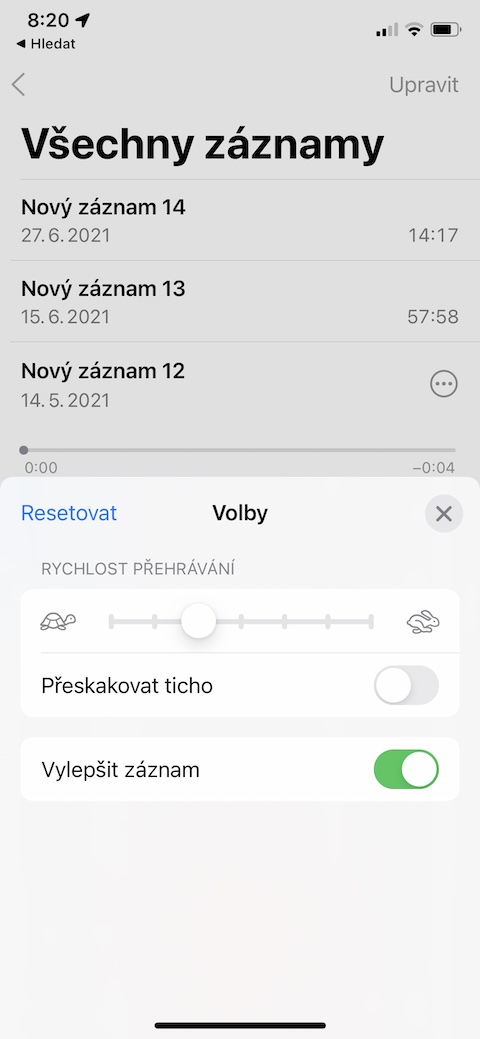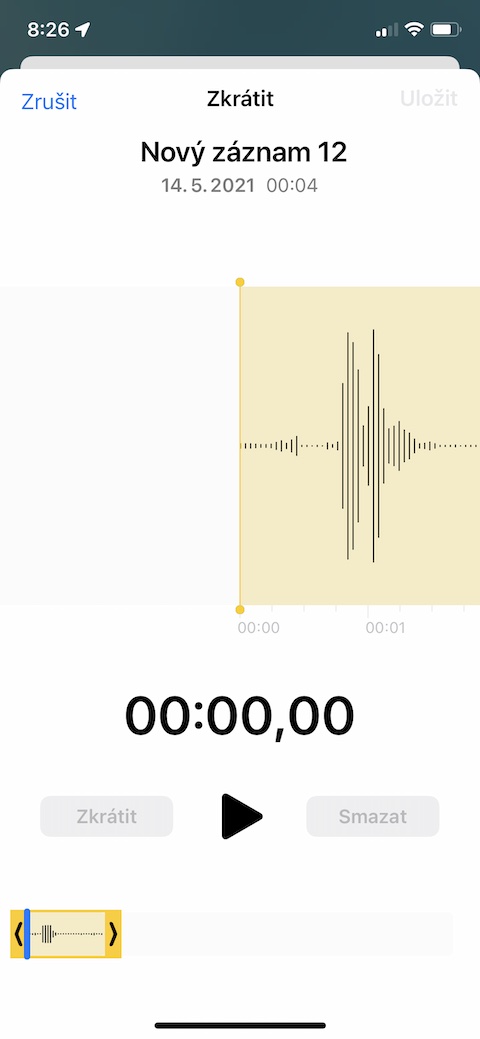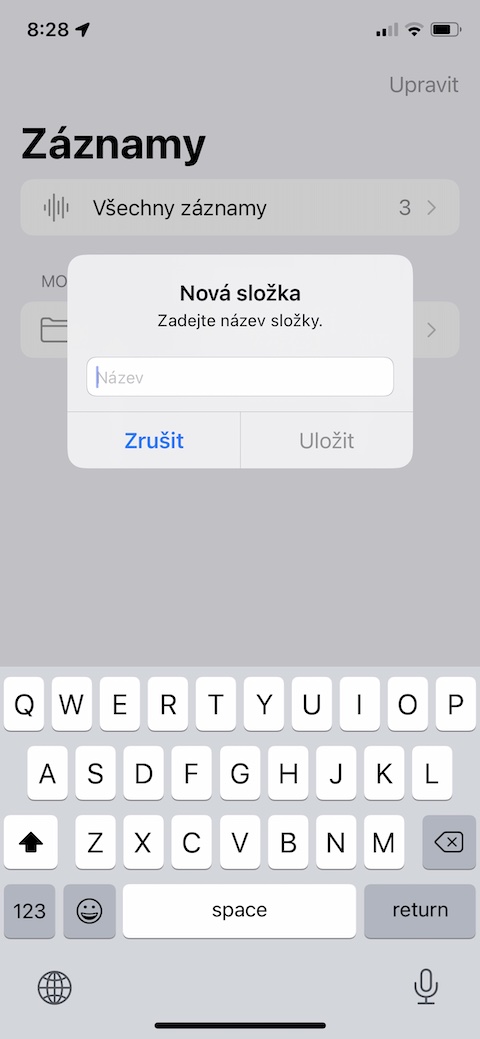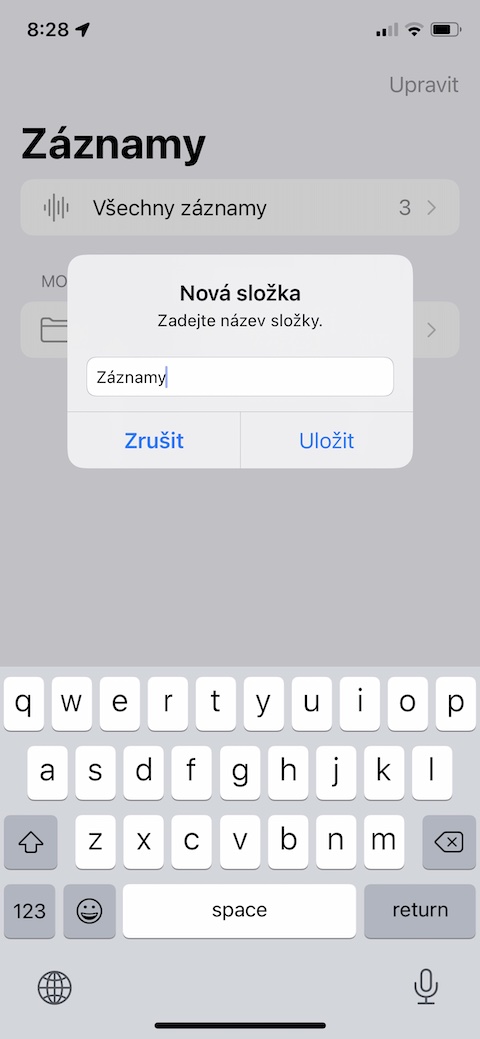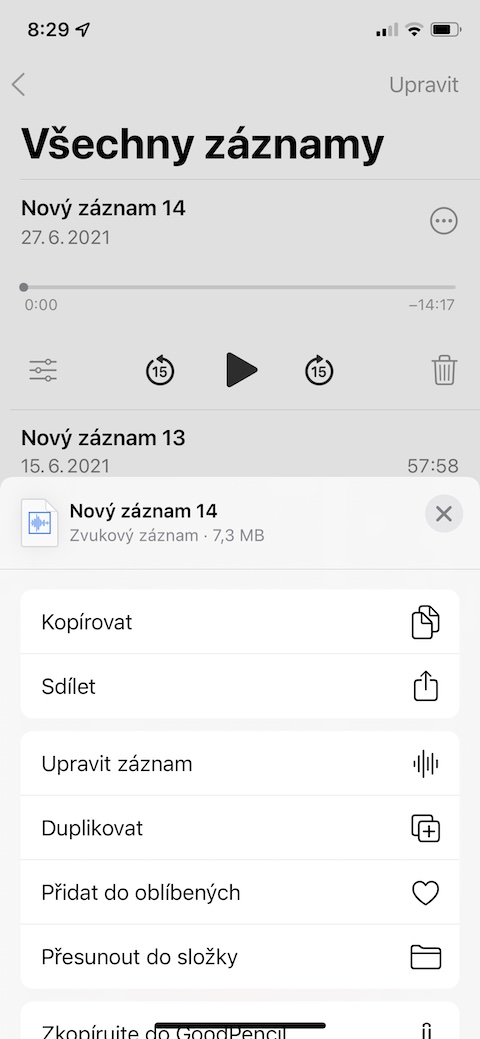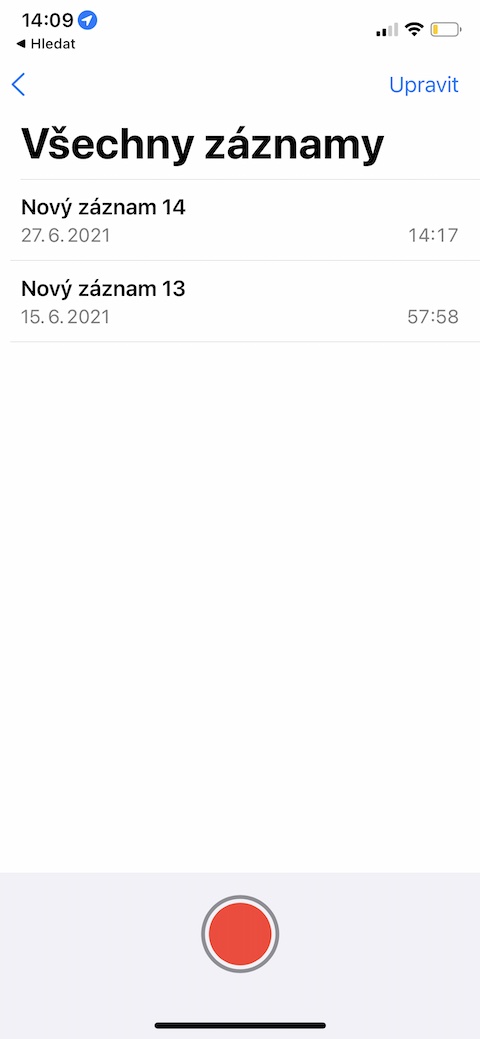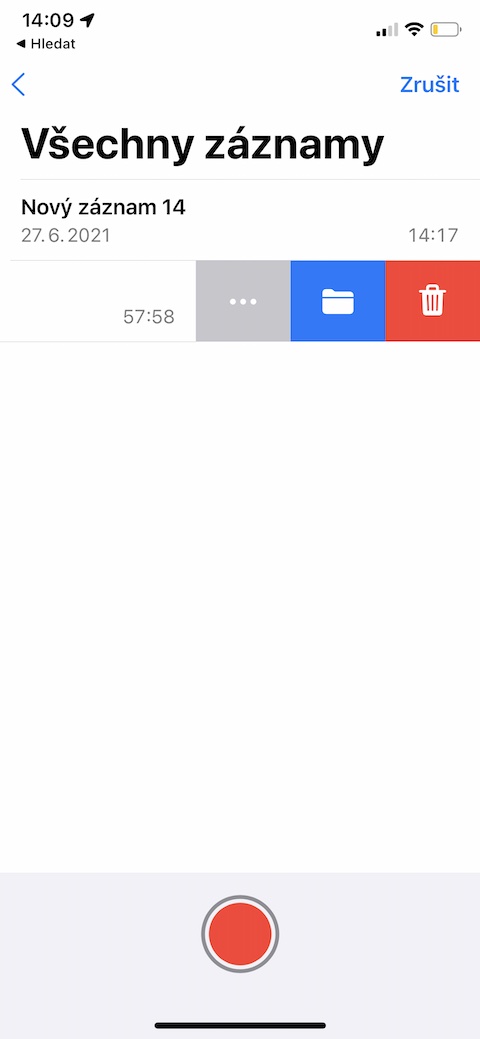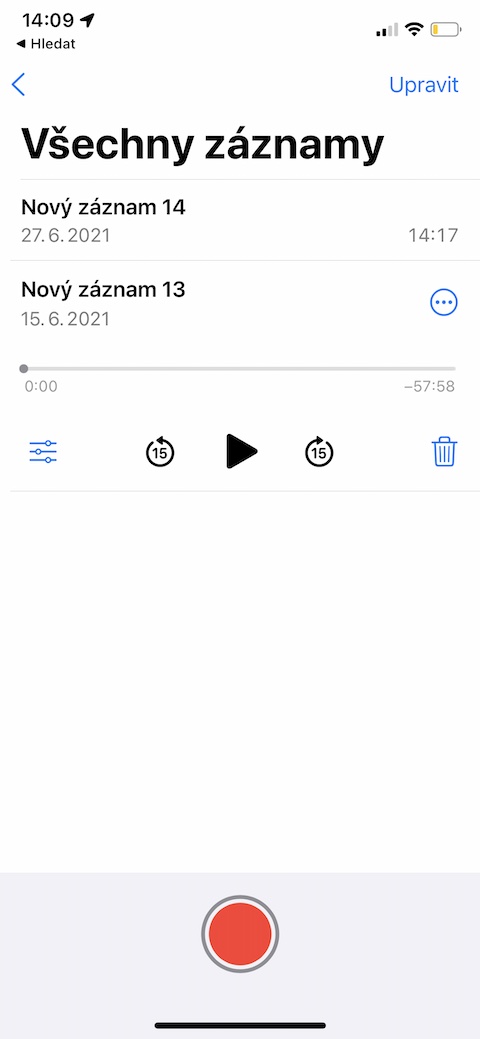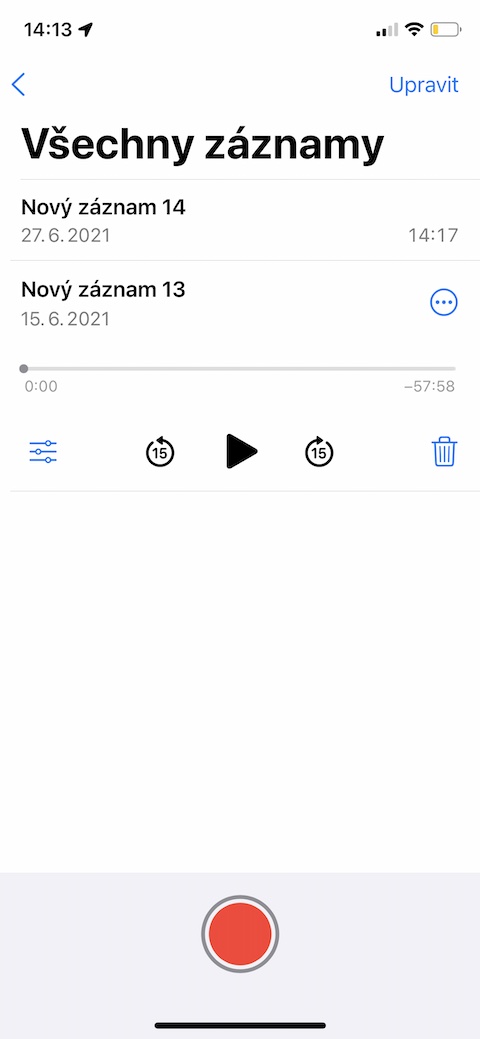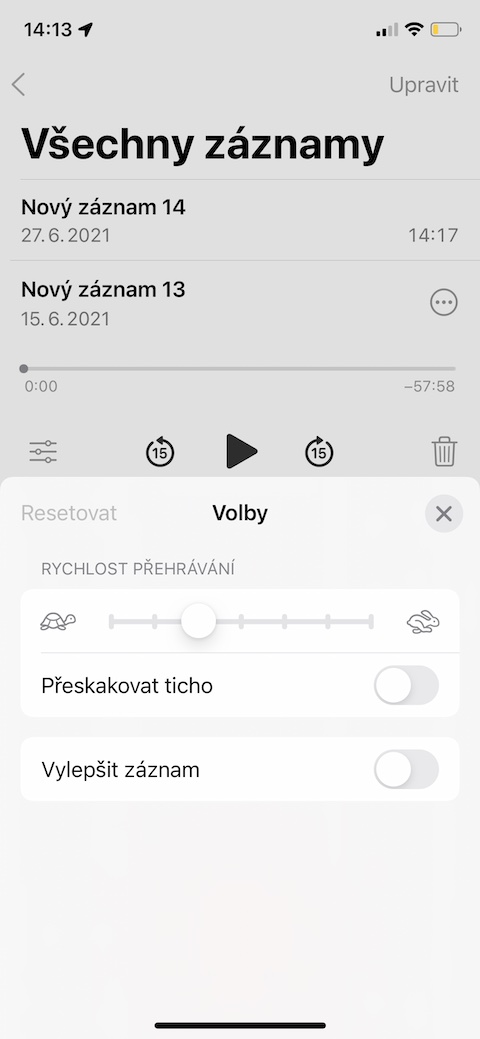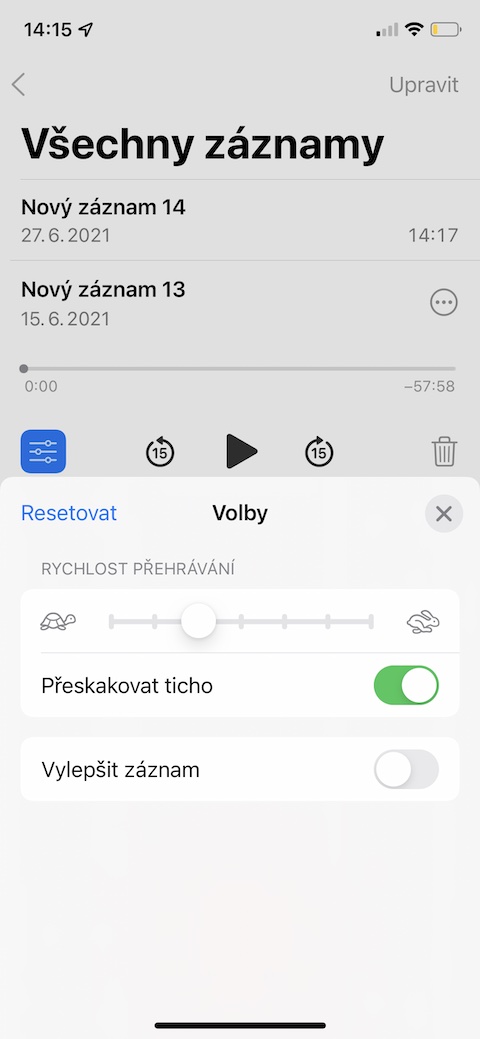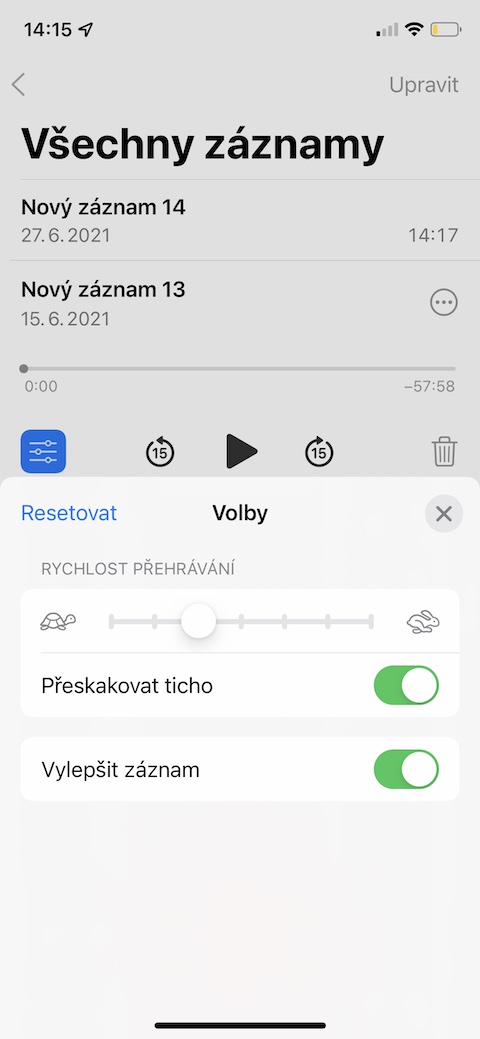录音机是一款出色的本机应用程序,您几乎可以在 Apple 的所有操作系统上使用它。使用录音机,您可以录制不同的镜头,对其进行编辑、重命名和共享。在今天的文章中,我们将向您介绍五个有用的提示和技巧,您在使用本机录音机时一定会使用它们。某些提示可能仅适用于 iOS 15 Beta。
它可能是 你感兴趣

更改播放速度
在本机录音机中收听录音时,您不必仅依赖默认的播放速度。如果您想减慢或加快播放速度,请点按 v 记录清单 na 所需记录。 在 左边 点击 带滑块的蓝色图标 并在选项卡中 选举 使用滑块调整播放速度。
更改录音长度
iPhone 上的原生录音机还提供修剪录音的功能,从而缩短其长度。在 记录清单 点击所需的记录,然后 在其名称的右侧 点击 圆圈中三个点的图标。选择 编辑记录, 在右上角 点击 作物图标 然后调整录音长度。
创建文件夹
您还可以将 iPhone 上本机录音机中的录音分类到文件夹中,以便更好地概览。在 主屏幕右下角 点击录音机应用程序 文件夹图标。之后就够了 为新创建的文件夹命名 并保存它。如果您想将任何记录移至新文件夹,请单击列表中的 其名称, 在标题的右侧 点击 圆圈中三个点的图标 和 菜单 兹沃尔特 移到文件夹.
删除记录
有多种方法可以删除本机录音机中选定的录音。一个选项就在列表中 将具有给定记录的面板移至左侧 并点击 垃圾桶图标。另一种选择是点击记录,然后再次点击 垃圾桶图标.
改进了录音和跳过静音
您还可以轻松快速地改进 iPhone 原生录音机中的录音,或设置跳过静音。要增强录音或先跳过静音 单击其名称 然后 右下角 点击 滑块图标。之后,您所要做的就是激活这些项目 跳过沉默 a 改善记录.